在word中左侧显示目录的方法
word中左侧显示目录的方法,word2010中编辑目录的方法:
第一步:首先打开你的文档,如果需要设置以下一级和二级目录。

第二步:右键单击一级目录的标题,选择段落。
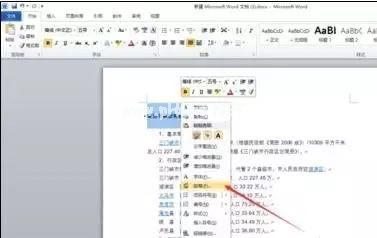
第三步:点击大纲级别,选择第一级,点击确定。

第四步:如图,二级目录,选择段落。

第五步:选择第二级,根据需要设置多个目录。

第六步:点击引用,选择插入目录。

第七步:之后,选择类型并确认。

Word2010编辑目录方法2:
第一步:打开编辑好的文档,将光标调整到新的前线,点击“引用”选项卡,点击“目录”选项组中的“目录”下拉按钮,从弹出的菜单中选择“插入目录”选项,如图。
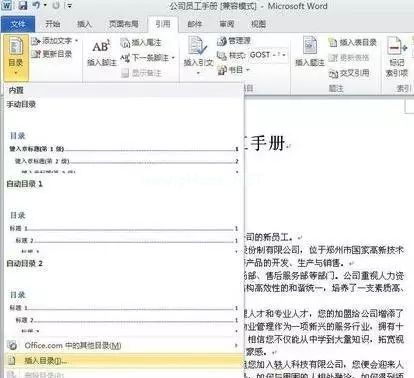
第二步:打开目录对话框,根据实际情况设置相应的选项。如果使用默认选项,可以直接点击确定,如图。

第三步:生成文档目录效果,如图。

第四步:如果要修改目录的效果,点击目录对话框中的修改,从样式对话框中选择想要的目录样式,如图。

第五步:点击“修改”按钮,打开“修改样式”对话框,根据实际需要进行设置。点击“确定”按钮,如图,将显示新的目录样式。
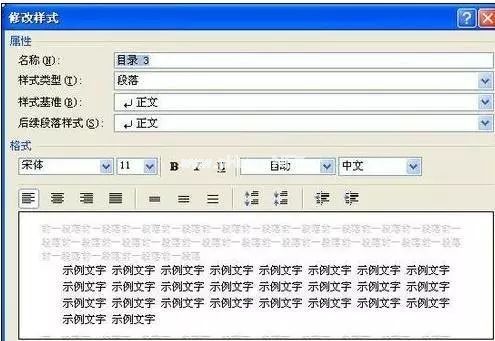
版权声明:在word中左侧显示目录的方法是由宝哥软件园云端程序自动收集整理而来。如果本文侵犯了你的权益,请联系本站底部QQ或者邮箱删除。

















